Всички потребители на Windows са запознати със заключения екран, който предлага някои атрактивни изображения, докато включвате вашия компютър или когато е буден от заспиване или хибернация. Чрез заключения екран можете да достигнете до вашите приложения и новини, веднага щом компютърът ви се стартира или когато се върнете от заспиване. Въпреки това, най-интригуващата част от заключения екран е променящият се фон. Ако сте го задали на Windows Spotlight, Windows ще показва произволно изображение, но ако го зададете като Картини със запазените си изображения, ще видите само пет избрани от вас изображения. Това обаче може да се обърка понякога, когато все още виждате снимка на заключения екран, която наскоро сте изтрили от личната си папка.
Това може да бъде объркващо и досадно за потребителите, тъй като те искат само последните пет снимки да се показват на заключения им екран. Ако сте объркани между заключения екран и екрана за влизане, тогава заключеният екран е първият екран, който виждате, когато компютърът ви се зарежда или се събужда от заспиване или хибернация. При натискане на клавиша Enter стигате до екрана за вход или където можете да въведете своя 4-цифрен защитен ПИН. Можете да изберете да видите бързо състояние и подробности за избраните от вас приложения. Можете също да персонализирате фона на заключения екран, като изберете от Windows Spotlight, свои собствени снимки или слайдшоу, което използва снимките от добавени папки.
Така че, когато изберете да зададете фона на заключения екран като Картини в настройките за персонализиране, можете да изберете до пет изображения. Тези изображения ще се показват едно по едно, което означава, че ще виждате само едно изображение на заключения екран всеки път, когато компютърът ви стартира или е буден, а не като слайдшоу. Ще намерите изображенията на заключения екран по подразбиране в пътя C:\Windows\Web\Screen.
Въпреки това, моля, имайте предвид, че това са само изображения по подразбиране, а не личните изображения, избрани от вас за използване като Картини. Личните изображения се съхраняват автоматично в
C:\ProgramData\Microsoft\Windows\SystemData\{SID}\ReadOnly папка в Windows Explorer. Както можете да видите, това е папка само за четене, тъй като папката System Data е заключена със силна сигурност - NTFS. Това означава, че дори администраторите няма да могат да видят съдържанието на папката, освен ако не притежавате собственост върху папката или ако имате данни за SID или идентификатора за защита на потребителския акаунт.
Въпреки това ще можете да видите само съдържанието на папката System Data и няма да можете да я изтриете. Следователно, дори ако изтриете снимките от личните папки, те няма да бъдат изтрити от фоновото изображение на заключения екран. И така, как да предотвратите изтритата картина все още да се показва като фон на заключения екран на вашия компютър с Windows 11/10? Ще ви покажем как.
Съдържание
Метод 1: Добавете нови фонови изображения на заключен екран от настройките за персонализиране
Прозорецът за настройки на заключения екран позволява максимум 5 изображения и следователно, като се заменят всички тези изображения, старите изображения се премахват автоматично. Ето как да изтриете миниатюрното изображение от фоновата страница на заключения екран:
Стъпка 1: Натиснете Win + I бързи клавиши на клавиатурата, за да отворите Настройки прозорец.
Стъпка 2: В приложението Настройки щракнете върху Персонализиране опция от лявата страна на прозореца.
Стъпка 3: Сега се придвижете до дясната страна, превъртете надолу и щракнете върху Заключен екран.
РЕКЛАМА
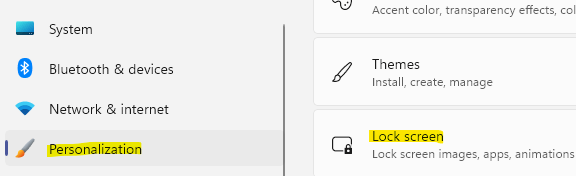
Стъпка 4: В прозореца за настройки на заключения екран от дясната страна щракнете върху Разгледайте снимки.
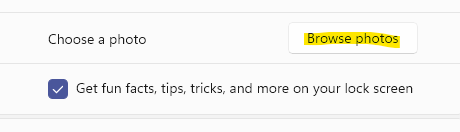
Сега можете или да изберете желаното изображение от папката Pictures, която се отваря, или можете да отидете до C:\Windows\Web\Wallpaper път във File Explorer и използвайте някой от запазените тапети.
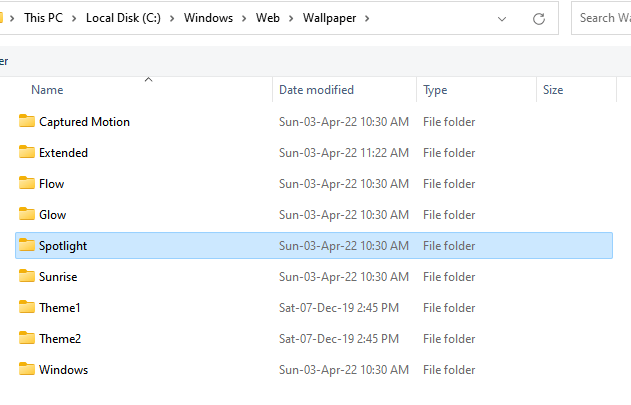
Стъпка 5: След като приключите с качването на едно изображение, повторете този процес още 4 пъти и по този начин ще го направите заменете всички стари изображения, включително това, което продължава да се показва на вашия заключен екран, въпреки изтриването то.
Сега не трябва да виждате старото и изтрито изображение да се появява отново всеки път на заключения екран.
Метод 2: Променете фоновите изображения на заключения екран с помощта на програмата за преглед на изображения
Вграденият преглед на изображения е страхотно приложение за бързо и лесно преглеждане на изображения. Това е алтернативен начин за замяна на изображенията на заключения екран за тези, на които не им е удобно да използват метода Настройки.
*Забележка - Трябва да зададете новите фонови изображения пет пъти, за да сте сигурни, че изображението е напълно премахнато от списъка с фонови изображения на заключения екран.
Етап 1: Натисни Win + E бързи клавиши на клавиатурата, за да отворите File Explorer прозорец.
Стъпка 2: В File Explorer прозорец, отворете пътя по-долу, за да получите достъп до запазените изображения на екрана:
C:/windows/web/screen
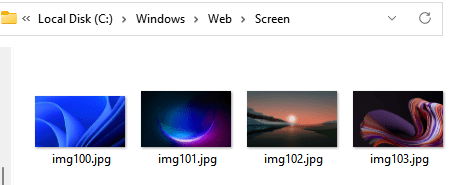
*Забележка - Като алтернатива можете също да навигирате до някоя от вашите лични папки, където сте запазили изображения.
Стъпка 3: Сега щракнете двукратно, за да отворите едно от изображенията (уверете се, че отваряте само едно изображение наведнъж) и то ще отвори Преглед на изображения.
В Преглед на изображения приложение, отидете в горния десен ъгъл и щракнете върху трите успоредни точки (Виж повече).
След това изберете Задай като от менюто, след което изберете Задайте като заключен екран и това ще замени това изображение от 5-те запазени снимки за заключения екран и това е избрано най-малко късно.
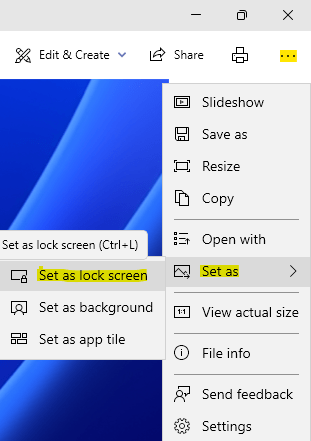
Стъпка 4: Повторете този процес за останалите 4 изображения и по този начин той ще замени всички 5 снимки, които се използват като фон за заключен екран.
*Забележка - Можете също да използвате комбинацията от клавиши за бърз достъп – Ctrl + L докато сте в инструмента за преглед на изображения, за да зададете директно изображение като фон на заключения екран.
Това ще ви помогне да се отървете от изображението или изображенията, които все още се показват на вашия заключен екран на Windows 11/10, дори след като ги изтриете.
Метод 3: Използване на Windows Powershell
Като алтернатива можете също да използвате Windows Powershell с администраторски права, за да изтриете запазените изображения от заключения екран. Да видим как:
Стъпка 1: Отидете на Започнете, щракнете с десния бутон върху него и щракнете върху Бягай за да стартирате командния прозорец Изпълнение.

Стъпка 2: В полето за търсене на команда Run въведете Powershell и натиснете Ctrl + Shift + Enter клавишите заедно на клавиатурата, за да стартирате повишения Powershell.
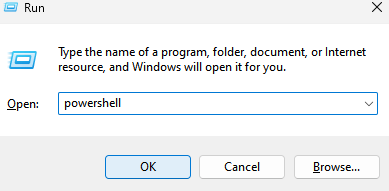
Стъпка 3: В администраторския прозорец на Powershell изпълнете командите по-долу една след друга и натиснете Enter след всяка:
C:\ProgramData\Microsoft\Windows\SystemData\S-1-5-18\ReadOnly\LockScreen_Z. del .\LockScreen___1920_1200_notdimmed.jpg. del .\LockScreen___3440_1440_notdimmed.jpg
Това ще изтрие проблемното изображение и не трябва да виждате изтритото изображение все още да се показва на заключения екран.
Етап 1 - Изтеглете Restoro PC Repair Tool от тук
Стъпка 2 - Щракнете върху Стартиране на сканиране, за да намерите и коригирате автоматично всеки проблем с компютър.

![Как да превърнете компютъра си в Mac [Най-добрите методи]](/f/2562705640a68b3c4c60878a60283eb9.jpg?width=300&height=460)
